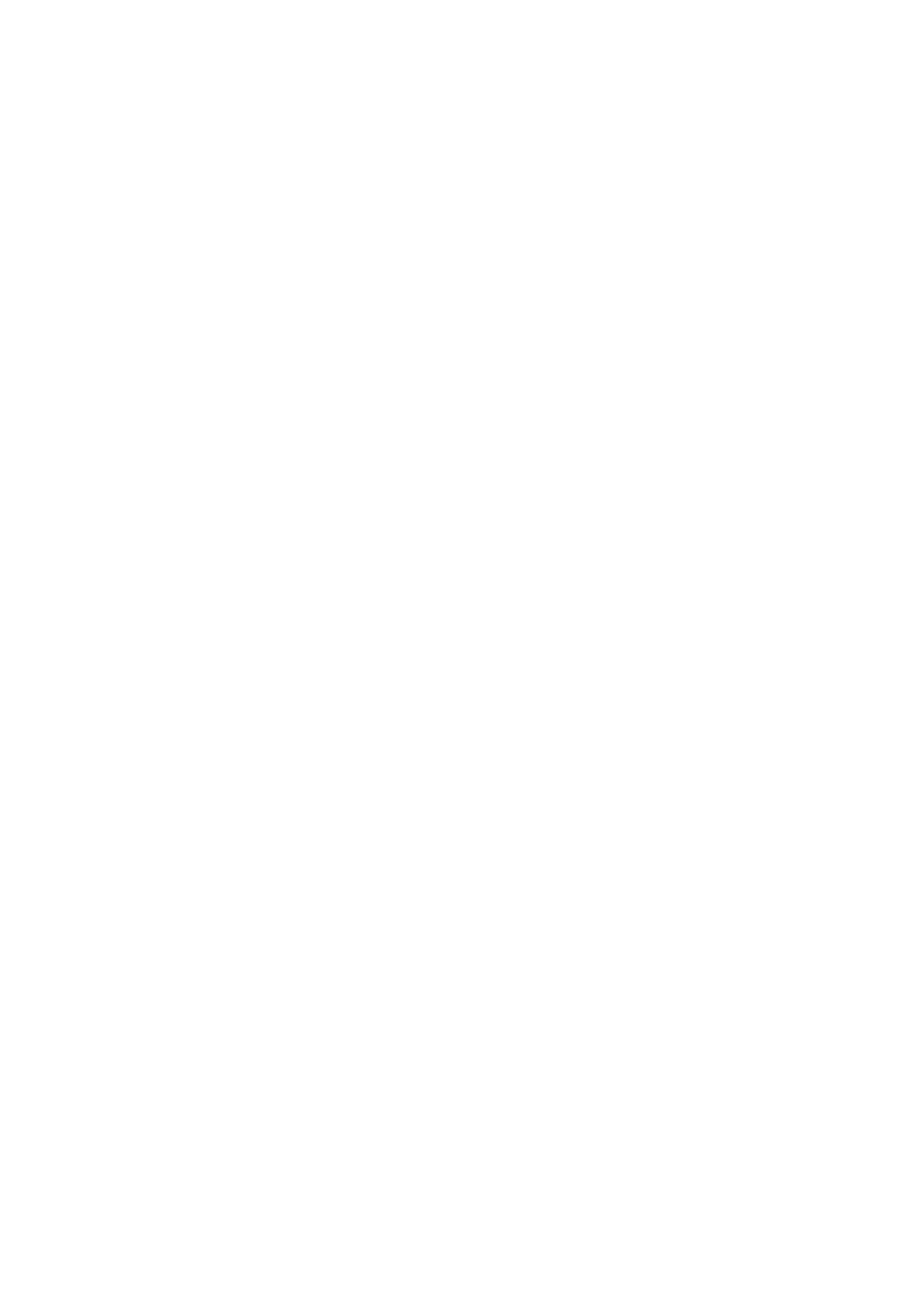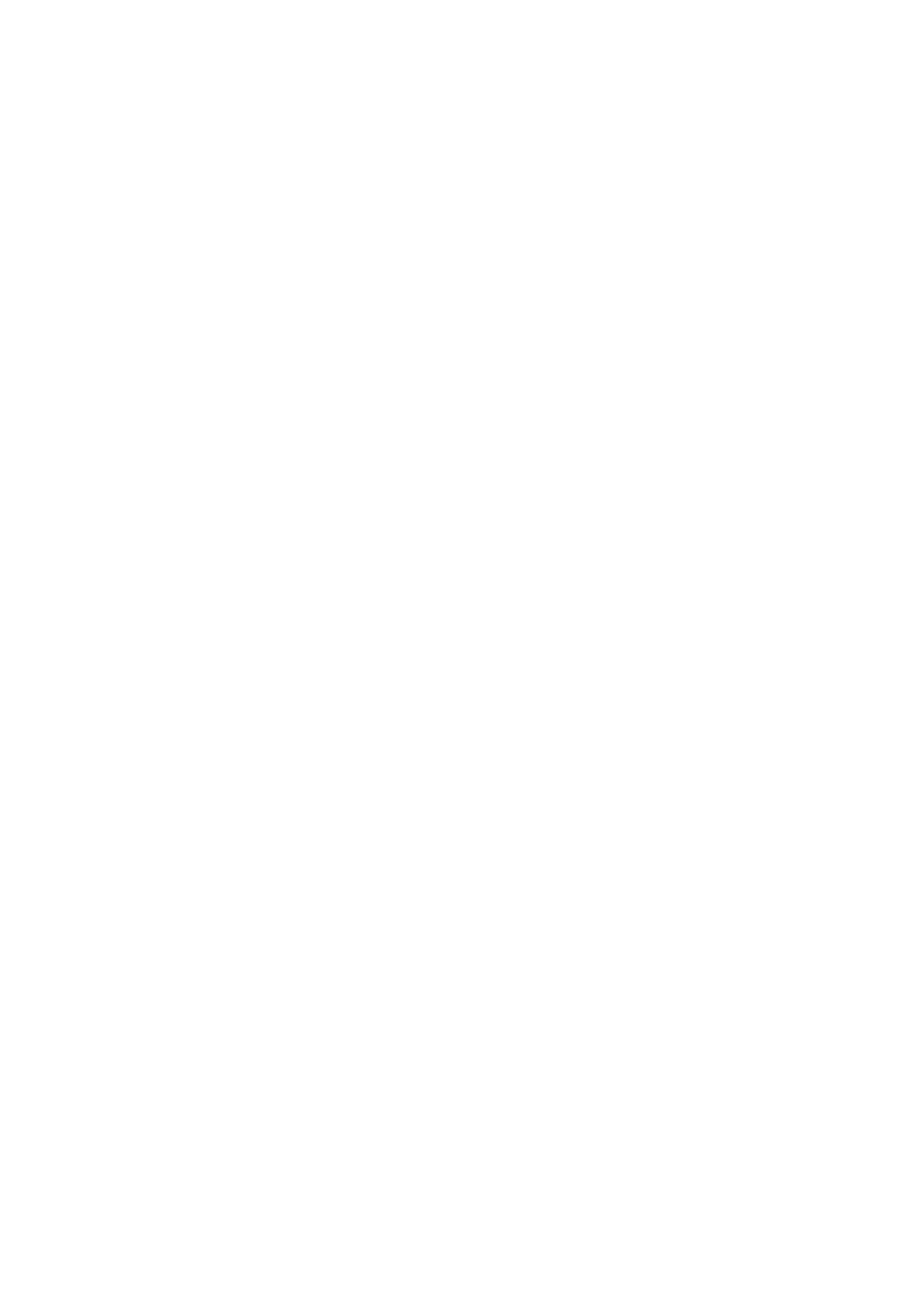
ヒートシンクアセンブリの取り付け....................................................................................................................... 20
電源コネクタポート........................................................................................................................................................... 21
電源コネクタポートの取り外し.................................................................................................................................21
電源コネクタポートの取り付け.................................................................................................................................21
ドックフレーム...................................................................................................................................................................22
ドックフレームの取り外し........................................................................................................................................ 22
ドックフレームの取り付け........................................................................................................................................ 22
システム基板...................................................................................................................................................................... 22
システム基板の取り外し............................................................................................................................................22
システム基板の取り付け............................................................................................................................................24
キーボード............................................................................................................................................................................24
キーボードアセンブリの取り外し............................................................................................................................ 24
キーボードトレイからのキーボードの取り外し.....................................................................................................25
キーボードトレイへのキーボードの取り付け......................................................................................................... 26
キーボードアセンブリの取り付け............................................................................................................................ 26
ディスプレイアセンブリ................................................................................................................................................. 26
ディスプレイアセンブリの取り外し.......................................................................................................................26
ディスプレイアセンブリの取り付け.......................................................................................................................28
ディスプレイベゼル..........................................................................................................................................................29
ディスプレイベゼルの取り外し...............................................................................................................................29
ディスプレイベゼルの取り付け...............................................................................................................................29
ディスプレイパネル..........................................................................................................................................................29
ディスプレイパネルの取り外し...............................................................................................................................29
ディスプレイパネルの取り付け............................................................................................................................... 33
ディスプレイヒンジ..........................................................................................................................................................33
ディスプレイヒンジの取り外し............................................................................................................................... 33
ディスプレイヒンジの取り付け............................................................................................................................... 34
eDP ケーブル.......................................................................................................................................................................35
eDP ケーブルの取り外し............................................................................................................................................ 35
eDP ケーブルの取り付け............................................................................................................................................ 36
カメラ...................................................................................................................................................................................36
カメラの取り外し........................................................................................................................................................36
カメラの取り付け........................................................................................................................................................ 38
パームレスト.......................................................................................................................................................................38
パームレストの取り付け............................................................................................................................................ 38
章 3: セットアップユーティリティ....................................................................................................40
起動順序.............................................................................................................................................................................. 40
ナビゲーションキー........................................................................................................................................................... 40
セットアップユーティリティのオプション..................................................................................................................41
一般的な画面オプション.................................................................................................................................................. 41
システム設定画面のオプション.....................................................................................................................................42
ビデオ画面オプション......................................................................................................................................................43
セキュリティ画面オプション......................................................................................................................................... 43
安全起動画面のオプション............................................................................................................................................. 45
Intel Software Guard Extensions 画面オプション........................................................................................................ 46
パフォーマンス画面のオプション................................................................................................................................. 46
電力管理画面のオプション............................................................................................................................................. 47
POST 動作画面のオプション..........................................................................................................................................48
仮想化サポート画面のオプション................................................................................................................................. 49
4 目次